Näpunäiteid ja näpunäiteid Pixel 4a kohandamiseks ja selle professionaalina kasutamiseks
Google Pixel 4a on kõigi aegade kõige soodsam Pixeli nutitelefon ja see on täis kõiki Pixeli funktsioone, mis teile kõige rohkem meeldivad. Ja kuna see on varustatud uusima Androidi operatsioonisüsteemiga, saate seda vastavalt oma soovile kohandada. Siin on mõned väga kasulikud näpunäited oma Google Pixel 4a kohandamiseks nagu professionaal, ilma kolmandate osapoolte rakendusi installimata.
Loe ka | Pixel 4a kaamera nõuanded ja nipid
Peida löögi auk
Esimene asi, mida nutitelefonis kohandada, on taustapilt ja seda on üsna lihtne ise teha. Kuid siin räägin teile ühe nipi, kuidas hankida oma Pixel 4a jaoks täiuslik tapeet, mis peidab selle augu sujuvalt ilma telefonis täiesti tumedat taustapilti kasutamata.
Esiteks, vajutage ja hoidke telefoni avakuval ja valige stiilid ja taustapildid, näete taustapildi valija rakendust. Kerige alla, et leida "Lõbutsema" kategooria ja avage see. Siit leiate kõik augulise augu kujundusega taustapildid, et teie nutitelefonis oleks täiuslik välimus. Seda kategooriat värskendatakse aeg-ajalt uute taustapiltidega, seega kontrollige oma telefoni värskena hoidmiseks kindlasti seda kategooriat.
Planeerige tume teema
Tume teema on nüüd saadaval peaaegu kõigis nutitelefonides, kuid Pixel 4a-l on funktsioon tumeda teema ajastamiseks, nii et te ei peaks seda käsitsi sisse ja välja lülitama. Selle funktsiooniga on kaasas ka automaatne päikeseloojangu ja päikesetõusu desaktiveerimine, mis on väga mugav funktsioon.
Selle aktiveerimiseks minge aadressile Seaded> Ekraan> Tume teema, siin näete funktsiooni sisse ja välja lülitamise võimalust. Näete ka rippmenüüd kahe muu funktsiooniga; Süttib kohandatud ajal et Pöörded sur de päikeseloojang à Päikesetõus. Mõlemad funktsioonid on iseenesestmõistetavad, nii et saate neid vastavalt oma vajadustele aktiveerida.
Alati ekraanil
Püsiv deaktiveerimine on tänapäeval nutitelefonide jaoks kõige vajalikum funktsioon. Kuna Pixel 4a-l on OLED-ekraan, siis miks mitte kasutada seda maksimaalselt. Pixel 4a on varustatud Android-operatsioonisüsteemiga, nii et te ei pruugi AOD-i jaoks teemasid ega midagi näha, kuid näete põhiteavet, mida võite vajada.
Alati sees olev ekraan ei ole seadistuses loetletud kui "Alati nähtav", Selle aktiveerimiseks minge aadressile Seaded> Ekraan> Lukustuskuva. Siin saate AOD lubamiseks lubada Näita alati aega ja teavet. Kohandamisvalikud puuduvad. Kuid alati sisse lülitatud ekraanil näete kellaaega, ilmateadet, teatisi ja aku olekut.
režiimid
Android 11 sisaldab uusi funktsioone, et kasutajaliidest veidi kohandada. Saate muuta Pixel 4a fonti, ikoone ja loomulikult taustapilti. Nende stiilide jaoks on eelseadistused, kuid saate alati luua uue kohandatud stiili.
Tapeedivalija rakendusest leiate vahekaardi Stiilid, mille saate välja kutsuda, hoides all avakuva ja valides Stiilid ja taustapildid. Kui olete taustapildivalija rakenduses, puudutage nuppu STIIL vahekaarti alumisel ribal. Siin saate valida loendist eelseadistused. Saate valida ka kohandatud teema, et muuta fonte ja asju ise.
pakk
Nii saate kohandada Pixel 4a nagu professionaal ja anda sellele välimus, mis esindab teie maitset. Pixeli ja Androidi näpunäidete ja nippide saamiseks võite meid kursis püsimiseks jälgida sotsiaalmeedia lehtedel.
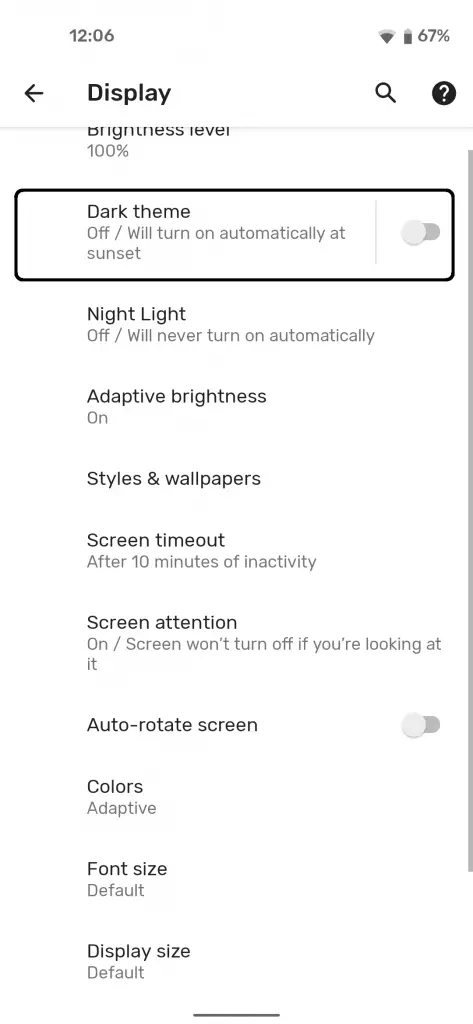
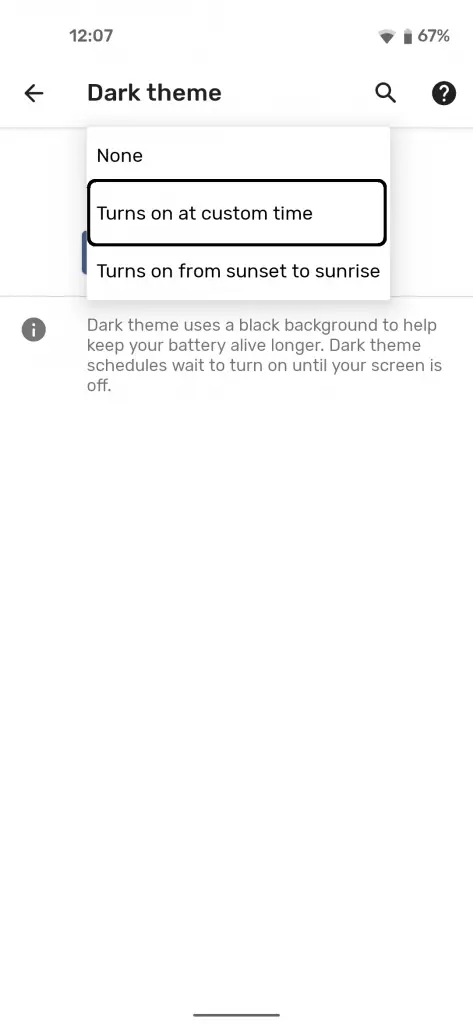
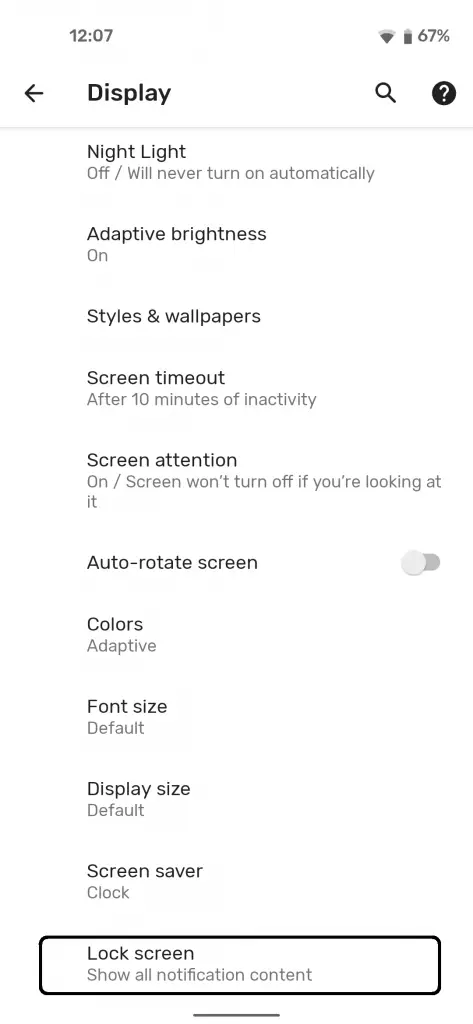
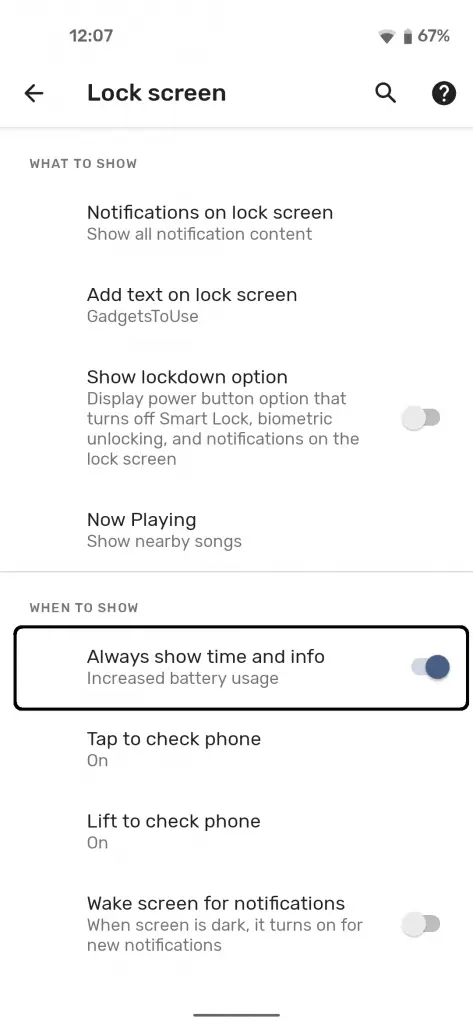

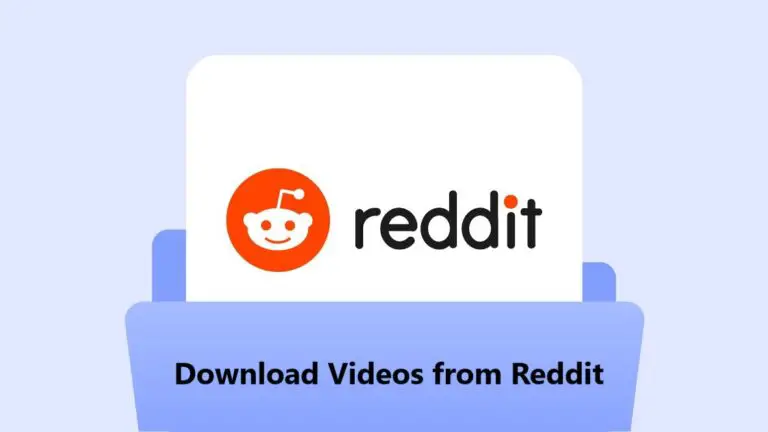


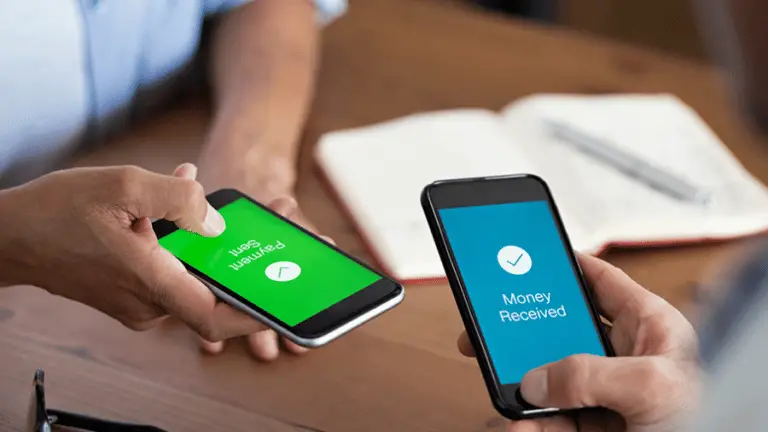
![[Töötab] 9 võimalust iPhone'i kõne ebaõnnestunud tõrke parandamiseks](https://www.neuf.tv/wp-content/uploads/2021/03/Fix-Call-Failed-Error-iPhone-768x432.png)